Win11管理員名字如何更改? Win11修改管理員名字的教學
win11
管理員名字修改
php小編小新為大家介紹一下在Win11作業系統中如何更改管理員名字的方法。作為管理員,有時候我們可能需要修改自己的用戶名,以個性化或安全考慮。在Win11中,更改管理員名字非常簡單,只需要按照以下步驟進行操作即可。首先,點擊Win11工作列左下角的「開始」按鈕,然後在彈出的選單中選擇「設定」。接下來,在設定視窗中點擊“帳戶”,然後在左側選單中選擇“家庭和其他使用者”。在右側視窗中,找到管理員帳戶,點擊其下方的「更改帳戶類型和名稱」。在彈出的視窗中,點擊“更改名稱”,然後輸入新的管理員名字並儲存即可。透過這些簡單的步驟,您就可以輕鬆地更改Win11管理員的名字了!
win11怎麼更改管理員名字
1、首先我們點擊工作列中的搜尋按鈕,在其中搜尋control pannel然後開啟控制面板。
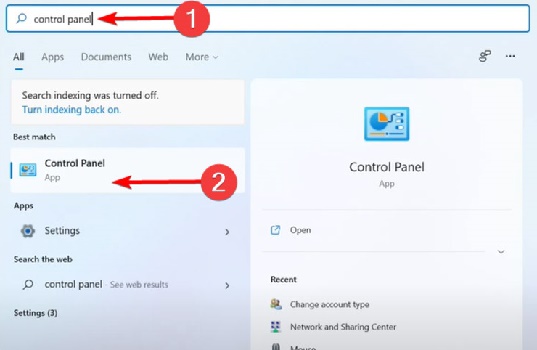
2、在控制台中找到user accounts點擊進入。
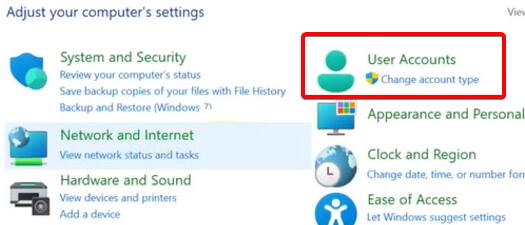
3、然後在其中找到我們想要更改名稱的管理員帳號。
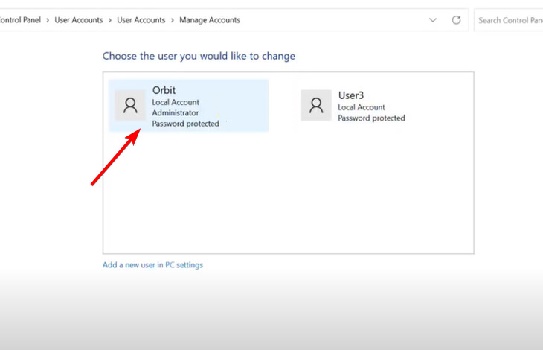
4、點選左側的change the account name就可以進行更改了。
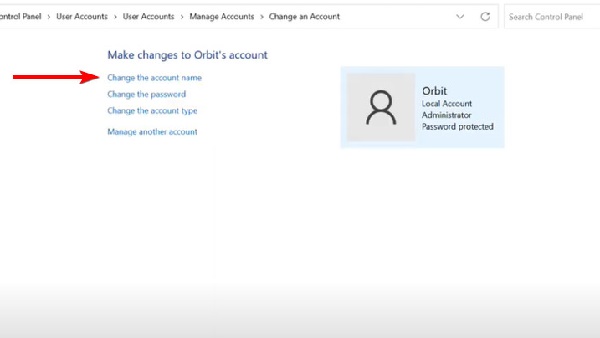
以上是Win11管理員名字如何更改? Win11修改管理員名字的教學的詳細內容。更多資訊請關注PHP中文網其他相關文章!
本網站聲明
本文內容由網友自願投稿,版權歸原作者所有。本站不承擔相應的法律責任。如發現涉嫌抄襲或侵權的內容,請聯絡admin@php.cn

熱AI工具

Undresser.AI Undress
人工智慧驅動的應用程序,用於創建逼真的裸體照片

AI Clothes Remover
用於從照片中去除衣服的線上人工智慧工具。

Undress AI Tool
免費脫衣圖片

Clothoff.io
AI脫衣器

AI Hentai Generator
免費產生 AI 無盡。

熱門文章
R.E.P.O.能量晶體解釋及其做什麼(黃色晶體)
2 週前
By 尊渡假赌尊渡假赌尊渡假赌
倉庫:如何復興隊友
4 週前
By 尊渡假赌尊渡假赌尊渡假赌
Hello Kitty Island冒險:如何獲得巨型種子
3 週前
By 尊渡假赌尊渡假赌尊渡假赌
擊敗分裂小說需要多長時間?
3 週前
By DDD
R.E.P.O.保存文件位置:在哪里以及如何保護它?
3 週前
By DDD

熱工具

記事本++7.3.1
好用且免費的程式碼編輯器

SublimeText3漢化版
中文版,非常好用

禪工作室 13.0.1
強大的PHP整合開發環境

Dreamweaver CS6
視覺化網頁開發工具

SublimeText3 Mac版
神級程式碼編輯軟體(SublimeText3)
 win11 24h2值得安裝嗎? Win11 24H2和23H2的區別對比
Jun 11, 2024 pm 03:17 PM
win11 24h2值得安裝嗎? Win11 24H2和23H2的區別對比
Jun 11, 2024 pm 03:17 PM
win11 24h2值得安裝嗎? Win11 24H2和23H2的區別對比













